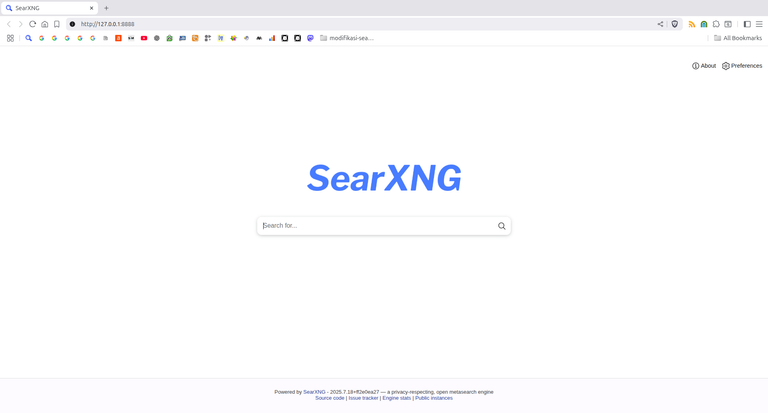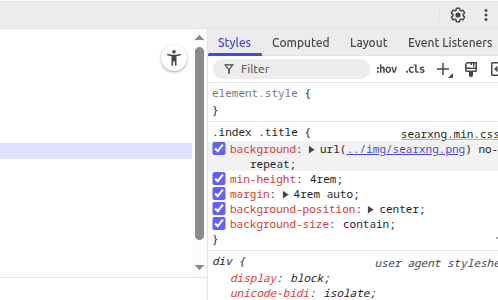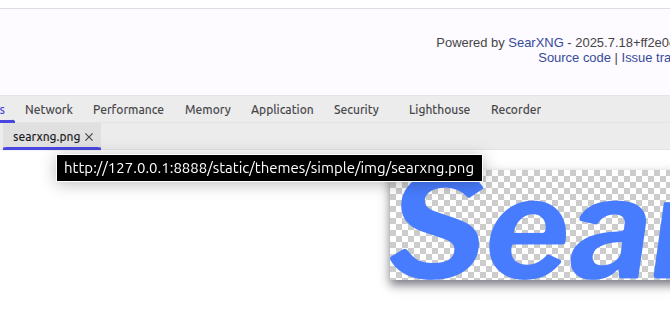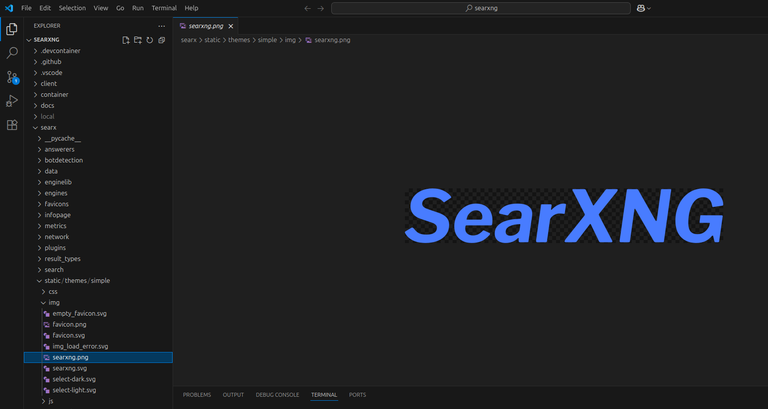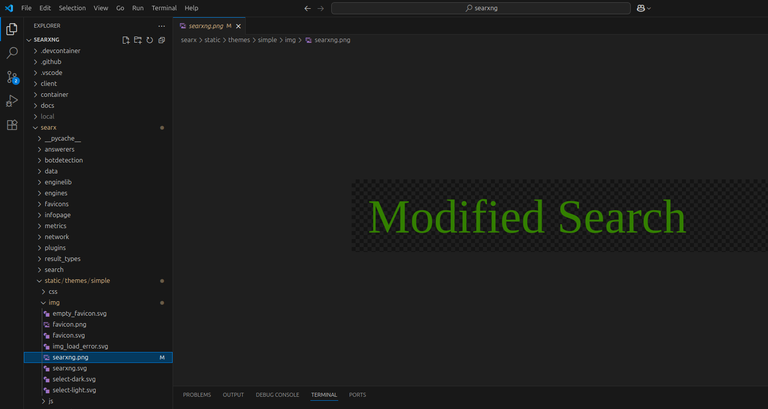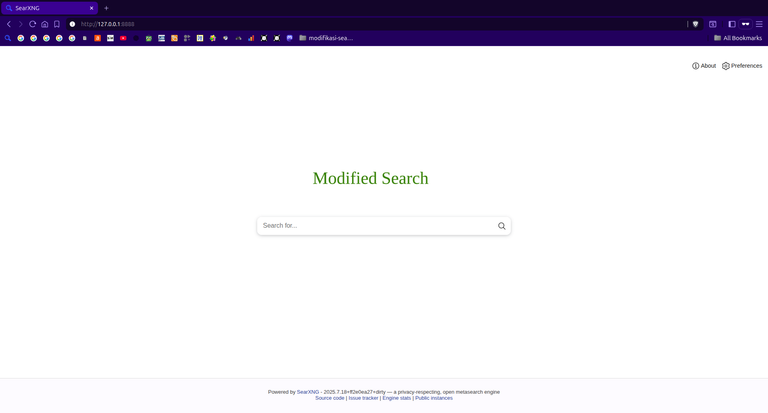Cara Modifikasi Aplikasi SearXNG dari Source Code

Table of Contents
Saat itu sudah tengah malam.
Setelah membaca beberapa artikel di beberapa website favorit saya, saya memutuskan untuk menulis artikel baru di blog ini.
Saya masih ingat bahwa beberapa waktu yang lalu saya pernah membahas cara menginstall SearXNG, yang merupakan self hosted search engine.
Jika Anda ingin membacanya, klik di sini.
Tapi, lebih dari itu, terinspirasi dari cara installnya, saya mendapat ide tentang bagaimana jika saya membuatkan artikel tentang cara memodifikasinya.
Idenya sederhana.
Di aplikasi SearXNG, ada logo bertuliskan "SearXNG", tepatnya pada homepage-nya.
Agar mudah untuk dipahami, saya memutuskan untuk membahas cara mengganti logo tadi karena itu cukup mudah.
Bagaimana caranya? Lanjut baca...
Mempersiapkan Peralatan dan Bahan
Saya asumsikan Anda menggunakan Ubuntu 24.04.
Selain itu, package dan aplikasi ini telah terinstall:
- VSCode
- Git
- Image viewer apapun
- Browser apapun
- Python 3.11.13 (agar sama dengan saya)
Juga, Anda perlu sebuah gambar PNG apapun yang beda dengan logo SearXNG.
Pastikan ukuran PNG tadi tidak berbeda jauh dengan logo SearXNG di homepage-nya.
Jika Anda tertarik untuk menggunakan pyenv dalam menginstall Python 3.11.13, saya sudah pernah membahasnya di artikel ini. Cari saja subbab tentang pyenv.
Melakukan Clone Repository SearXNG
Buatlah clone dari repository SearXNG dengan menjalankan perintah ini:
git clone https://github.com/searxng/searxng.gitSelanjutnya masuk ke dalam folder searxng dan buka VSCode di sana.
Membuild dan Menjalankan SearXNG
Buka integrated terminal dari VSCode, kemudian jalankan:
make runNanti browser Anda akan terbuka ke http://127.0.0.1:8888 secara otomatis.
Karena itulah, saran saya port 8888 Anda tidak digunakan untuk keperluan lain.
Menganalisis Lokasi Gambar Logo SearXNG di Homepage-nya
Untuk mengetahui lokasi logo SearXNG, Anda bisa klik kanan pada browser, kemudian inspect element, jika Anda menggunakan Chrome atau browser yang berbasis Chrome seperti Brave.
Setelah inspector window muncul buka tab "styles" di bagian kanannya, dan cari property css yang kira-kira berupa gambar.
Screenshot di atas menunjukkan bahwa background url itu sedikit "mencurigakan" karena ada file bernama "searxng.png".
Mari kita analisis lebih lanjut dengan mengklik link di css tadi.
Setelah diklik, kita bisa lihat gambarnya:
Ternyata benar.
Mencari Lokasi "searxng.png"
Sekarang, kita kembali ke source code SearXNG yang telah dibuka dengan VSCode. Jika belum dibuka, maka bukalah sekarang.
Setelah kita membuka source code SearXNG, kita hanya perlu mencari lokasi "searxng.png" dengan cara menekan CTRL+P dan menulis "searxng.png" di input box-nya.
Ingat baik-baik path yang ada di hasil pencariannya dan langsung buka dengan mengkliknya.
Nah. Di sinilah kita mendapatkan akar dari permasalahan kita.
Sekarang lanjut ke solusinya.
Mengganti Gambar "searxng.png"
Untuk mengganti gambar tadi, kita hanya perlu mereplace gambar tadi dengan gambar yang telah kita siapkan sejak awal dari artikel ini.
Gambarnya tinggal dicopy, paste, dan replace ke gambar "searxng.png".
Pastikan gambar baru bernama sama dengan gambar lama, yaitu "searxng.png".
Pengujian
Sekarang kembali ke integrated terminal dari VSCode, lalu tekan CTRL+C untuk menghentikan server.
Kemudian, jalankan kembali SearXNG dengan:
make runNanti Browser Anda akan kembali terbuka ke http://127.0.0.1:8888 TAPI gambarnya kemungkinan belum berubah karena masih ada cache di Browser.
Untuk memastikan bahwa cache tersebut bersih, silakan clear browsing data atau gunakan private window jika Anda menggunakan Brave.
Sekarang inilah hasilnya:
Penutup
Memodifikasi aplikasi dari source code sebenarnya bisa sulit namun juga bisa mudah.
Untungnya, SearXNG ini termasuk aplikasi yang mudah dimodifikasi, setidaknya untuk kasus ini.
Walaupun begitu, secara prinsip, untuk memodifikasi aplikasi apapun dari source code-nya, kita perlu memastikan bahwa kita bisa menjalankannya dalam keadaan asli melalui source code-nya.